Mahalliy tarmoq - bu bir xil tarmoqqa (pastki tarmoqqa) ulangan kompyuterlar to'plami. Birinchidan, a'zolari mahalliy tarmoq ma'lumotlar almashishi mumkin (ko'pincha bu filmlar, o'yinlar, musiqa, kitoblar va h.k. matnli ma'lumotlar, kompyuter dasturlari va hk).
1. Simli tarmoq
2. Simsiz tarmoq (wi-fi)
3. Wi-Fi tarmog'i yo'riqnoma orqali
4. Tarmoq ko'prigi
5. Biz resurslarga umumiy kirishni ochamiz
Simli tarmoq
Biz ikkita kompyuterni bir -biriga ulaymiz. Buning uchun bizga 4 yoki 8 yadroli "o'ralgan juftlik" kabeli kerak (tezligi bilan farq qiladi), uni 8p8s ulagichlari bilan o'ralgan bo'lishi kerak (noto'g'ri rj-45 deb nomlangan). Kabelning ikkita turi bor: A va B turi:
Qaysi birini ishlatish sizga bog'liq. Ammo bu tamoyil bema'nilik, siz hamma narsani ketma -ket ulashingiz mumkin va u ishlaydi.
Biz turli xil uchlarini kompyuterlarning tarmoq kartalariga ulaymiz. Keyinchalik, biz qaysi ichki tarmoq bilan ishlashimizni hal qilamiz. Shunday qilib, mahalliy tarmoqlar uchun tarmoqlardan foydalanish odatiy holga aylandi: 10.0.0.0 yoki 192.168.0.0, shuningdek 127.0.0.0
Qabul qilinadigan 192.168.0.0 pastki tarmog'ini tanlaylik
192.168.0.0 - 192.168.0.255 oralig'ida (ya'ni, kompyuterlarga 254 ta manzildan istalganini berish mumkin).
192.168.0.0 - bu pastki tarmoq va 192.168.0.255 - bu tarmoqning efir manzili.
Xususiyatlarda LAN ulanishlari biz manzillarni belgilaymiz, masalan, birinchi kompyuterga: 192.168.0.1, ikkinchisiga 192.168.0.2. Ikkala kompyuter uchun ham pastki tarmoq niqobi 255.255.255.0 Sozlamalarga yo'l: Boshqarish paneli \ Tarmoq va Internet \ Tarmoq va almashish markazi, adapter sozlamalarini o'zgartirish.
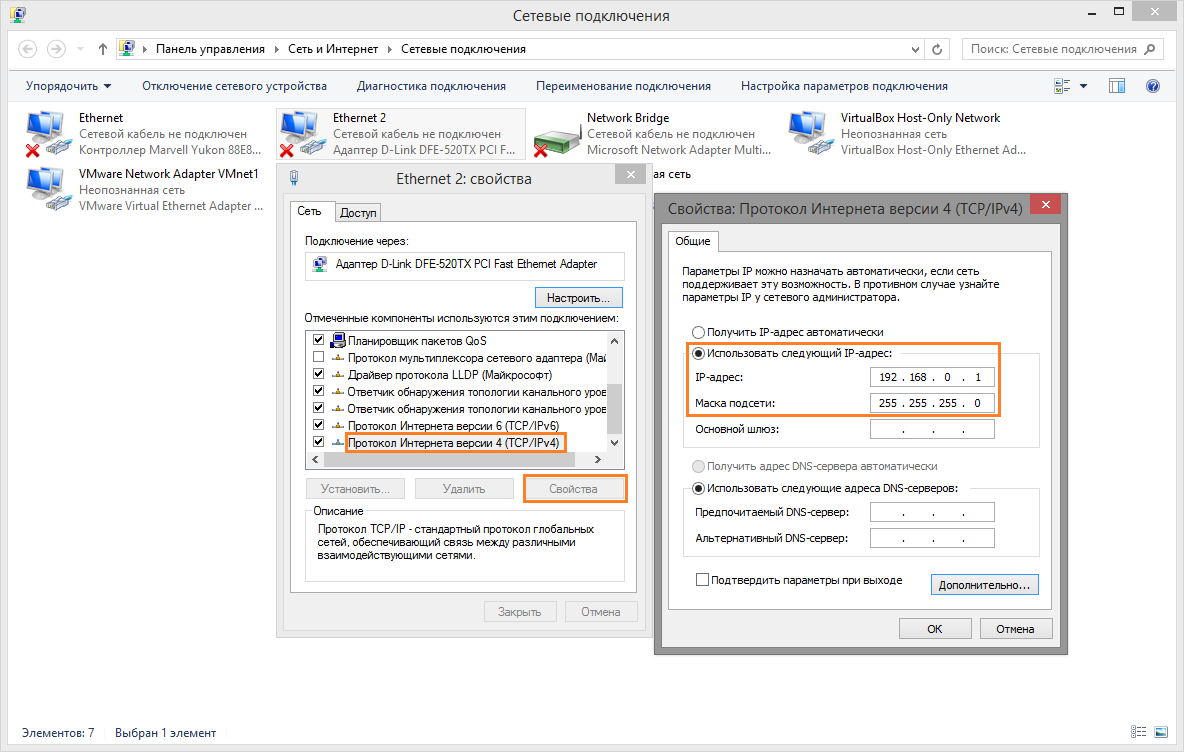
Hamma narsa, kompyuterlar ulangan, ular ko'rsatilishi kerak tarmoqli muhit... Agar siz tarmoq orqali bir -biringiz bilan o'ynashni xohlasangiz, ehtimol bu etarli bo'ladi.
Simsiz LAN (Wi-Fi)
Bunday holda, siz har qanday kompyuterda kirish nuqtasini yaratishingiz va barcha kompyuterlarni ushbu kirish nuqtasiga ulashingiz kerak bo'ladi. Agar Windows 7 -da tizim ostidan kirish nuqtasini yaratish mumkin bo'lsa, Windows 8 -da buyruq qatori yoki uchinchi tomon dasturlari.
Win + X tugmachalarini bosing va buyruq satrini administrator sifatida ishga tushiring va buyruqni kiriting: netsh wlan show haydovchilar
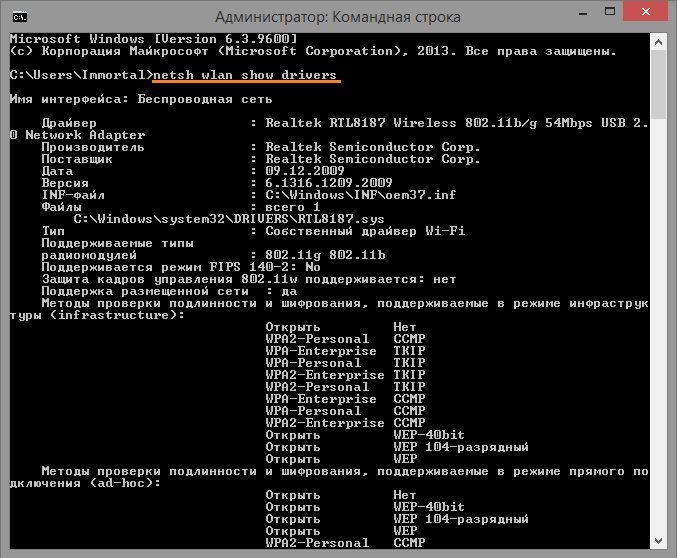
Agar kirish bo'lsa Tarmoqni qo'llab -quvvatlash: ha, keyin davom etamiz.
Keyingi buyruq nuqta hosil qiladi wifi -ga kirish: netsh wlan setnetnetwork mode = allow ssid = TARIM kaliti = PASSWORD NETWORK va PASSWORD -ni ma'lumotlaringiz bilan almashtiring (lotin harflarida). Quyidagi buyruq tarmoqni ishga tushiradi: netsh wlan hostnetworkni ishga tushiradi
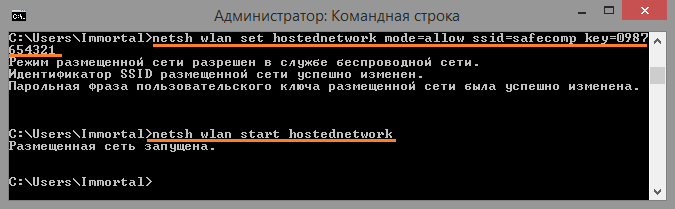
Keyinchalik tarmoq ulanishlari ichida virtual adapter yaratiladi xususiyatlari tabda kirish malumot Boshqa foydalanuvchilarga ushbu ulanishdan foydalanishga ruxsat bering. Va ro'yxatdan Internet sizga mos keladigan aloqani tanlang.
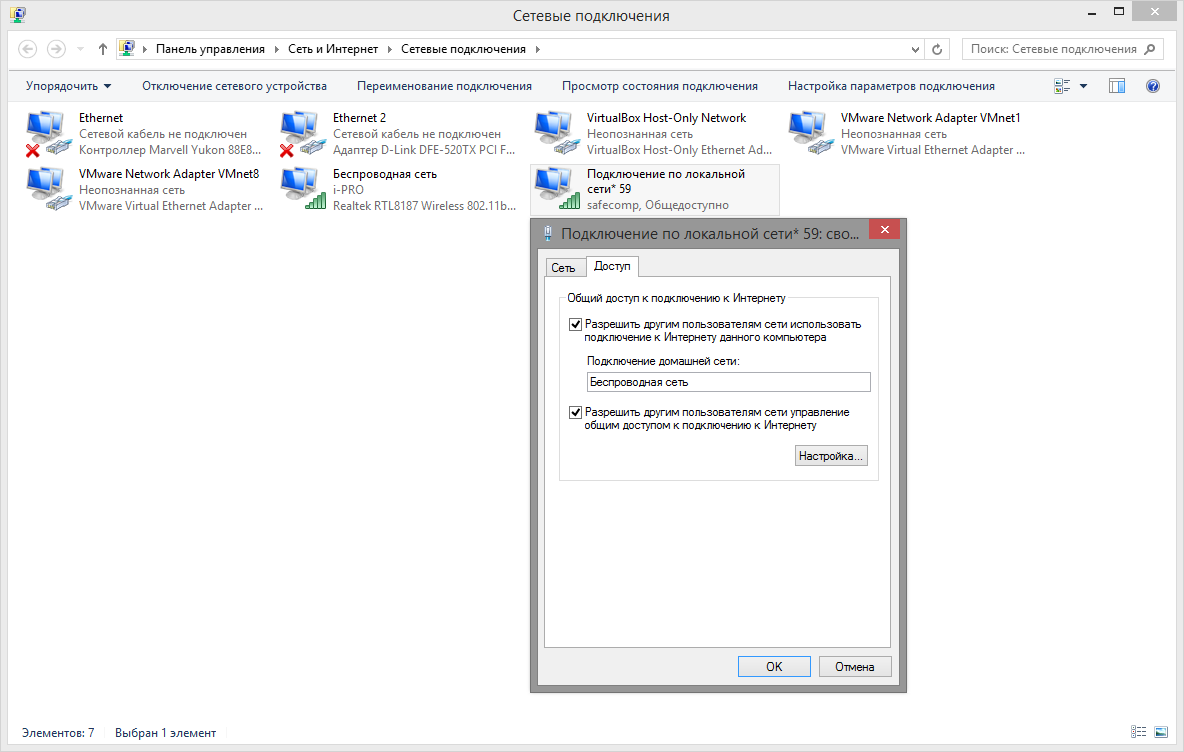
Lekin bema'nilikdan aziyat chekmaslik va Connectify-me dasturini osonlik bilan yuklab olish yaxshiroqdir bosqichma -bosqich yaratish kirish nuqtalari va tarmoqqa ulanish.
Wi-Fi router orqali mahalliy tarmoq
Bu erda hamma narsa oddiy. Ga ulanish simsiz tarmoq yo'riqnoma Ammo kompyuterlar bir -biri bilan o'zaro aloqada bo'lishi uchun 5 -bandni o'qing.
Va siz allaqachon Internetda bo'lganingizda, yo'riqnoma sizga qaysi manzillarni ajratganligini bilish ba'zida foydali bo'ladi. Siz yo'riqnoma sozlamalarini ko'rishingiz mumkin, lekin u tarmoq kartasining MAC manzilini va unga qanday IP -manzil berganligini ko'rsatadi. Yoki sizga qaysi manzil ajratilganligini bilish uchun ulanish tafsilotlariga qarang. Sichqonchaning o'ng tugmachasini bosing simsiz ulanish va elementni tanlang Shtat. Va keyin rasmdagi kabi.
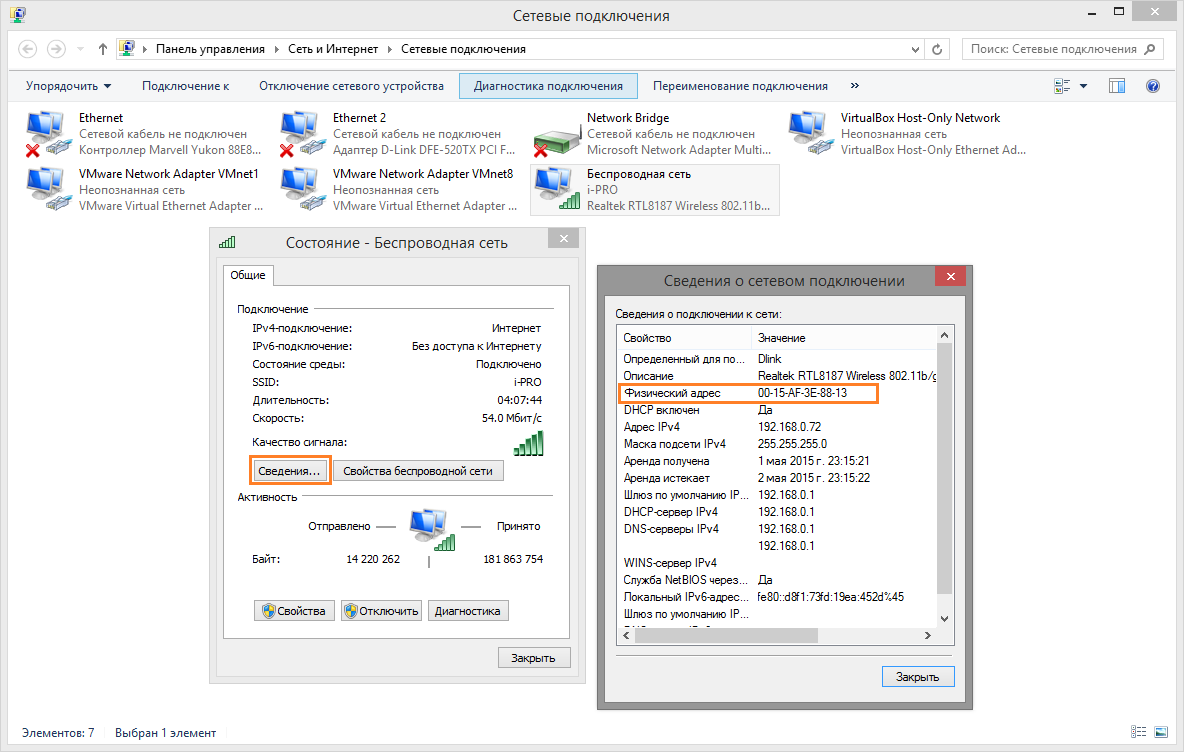
Jismoniy manzil - bu tarmoq kartasining MAC -manzili.
Xo'sh, nega uni taniysan. Gap shundaki, ba'zi o'yinlar sizni raqib kompyuterining IP-manzilini aniq ko'rsatishga majbur qiladi, ulanish uchun uni ro'yxatdan o'tkazish kerak. Va agar sizda bir nechta odam bo'lsa, geymerlar, bu erdan hamma kim bilan bog'lanishni biladi. Men buni faqat manzillar ishlatiladigan o'yinlar uchun takrorlayman. Boshqa hollarda, so'zma -so'z nom ishlatiladi va hech qanday muammo bo'lmaydi.
Tarmoq ko'prigi
Tarmoq ko'prigi - bu takrorlash vositasi bo'lib, u orqali siz boshqa kompyuterni ulashingiz va shu orqali unga ushbu tarmoqqa yoki Internetga kirishingiz mumkin. Tarmoq ko'prigiga ikkitasi kerak tarmoq kartalari yoki wifi adapter va tarmoq kartasi.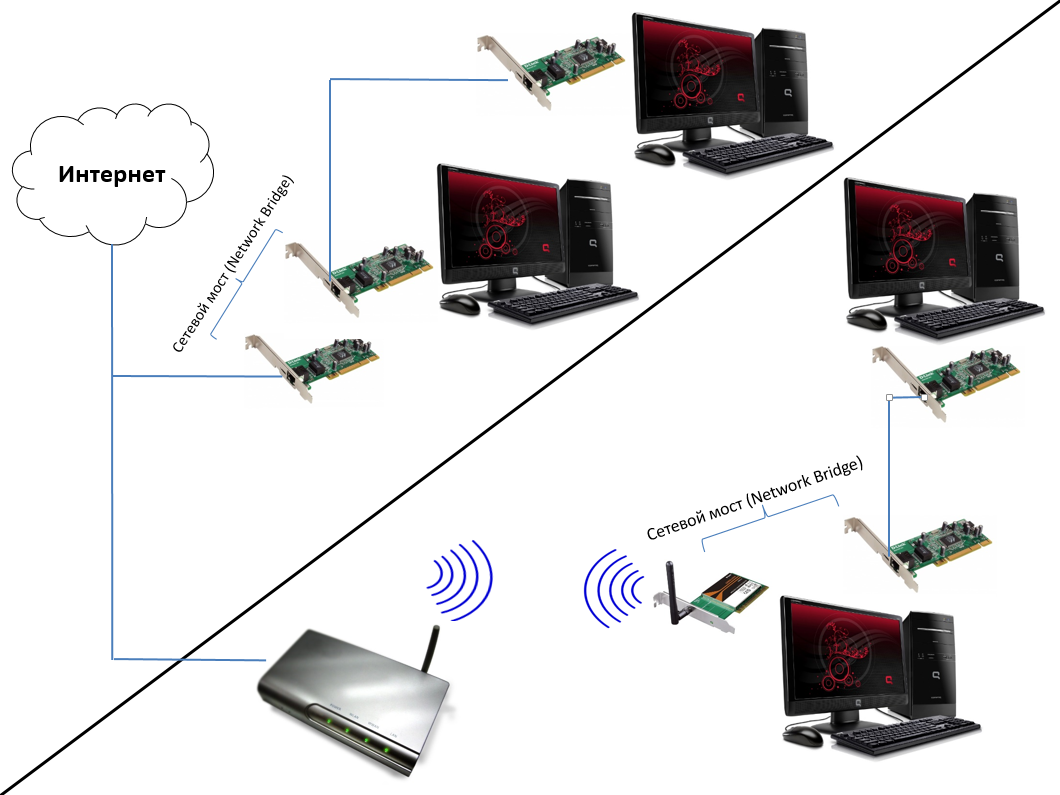
Masalan, men ko'pincha ikkinchi sxemadan foydalanaman. Mening kvartiradoshim va men bitta Internetdan ikkitadan foydalanamiz. U kabel bilan ta'minlangan, biz Internetdan chiqib ketamiz va oyiga bir marta to'laymiz. Wi-Fi router u bilan. Tabiiyki, men faqat Wi-Fi orqali ulanishim mumkin. Va ular menga kompyuterni ta'mirlash yoki ba'zi dasturlarni o'rnatish uchun olib kelishganda, men deyarli har doim Internetdan foydalanaman. Buning uchun men birlashtiraman simsiz ulanish tarmoq ko'prigiga LAN ulanishi bilan. Biz adapterlarning parametrlariga kiramiz, ulanishlarimizni tanlaymiz, bosing o'ng tugma sichqonchani bosing va elementni tanlang Tarmoq ko'prigi.

Biz yangi aloqa o'rnatmoqdamiz Tarmoq ko'prigi. Men bitta kabel orqali tarmoq portimni o'zim olib kelgan kompyuter portiga ulayman. Internet avtomatik ravishda ishlaydi.

Resurslarni almashish
Oddiy vaqtlarni eslab, hali ommaviy Internet bo'lmagan va qazib olinganlarning hammasi (musiqa, filmlar, dasturiy ta'minot) bizning mahalliy tarmog'imizga tegishli bo'lib chiqdi. Hamma bir -biridan hamma narsani yuklab olishga, kino yoki yangi musiqa tomosha qilishga shoshildi. Fayllarni almashish uchun siz tarmoq xususiyatini yaratmoqchi bo'lgan papkalarga umumiy kirishni yoqishingiz kerak.
Birinchidan, almashishning kengaytirilgan variantlarini o'zgartiraylik.
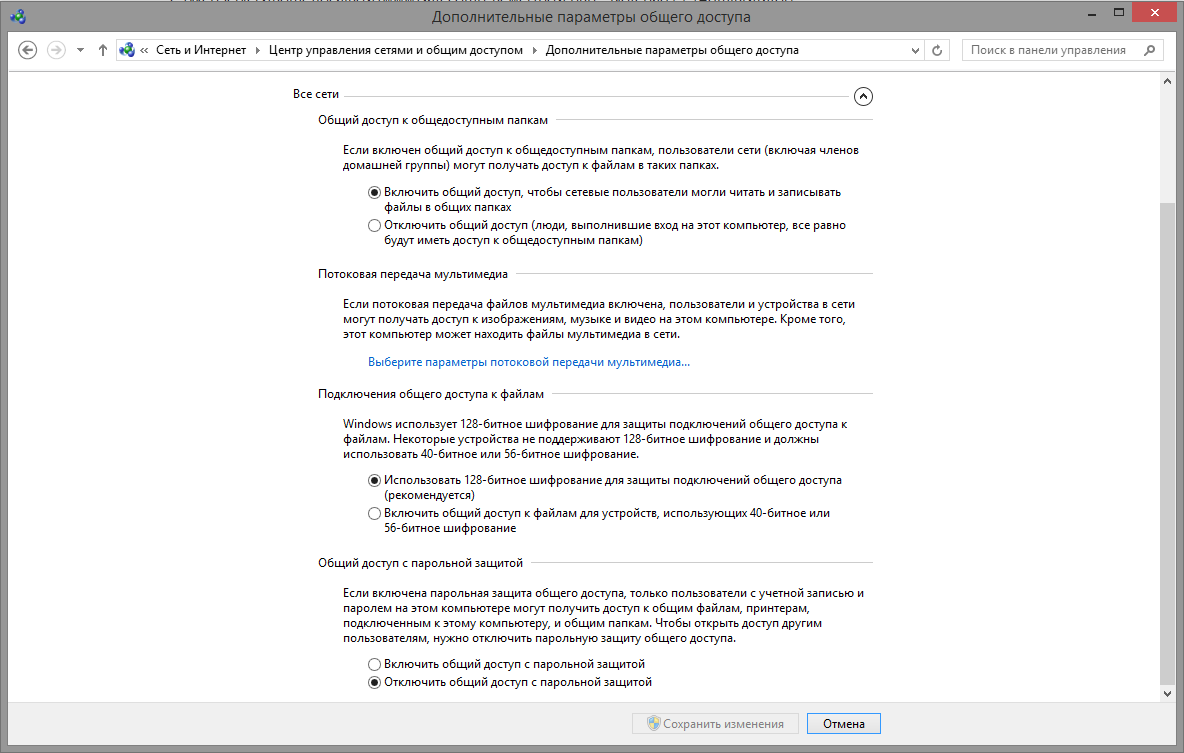
Keyin biz almashmoqchi bo'lgan papkani tanlaymiz, tanlang Xususiyatlari, yorliq Umumiy kirish, yangi oynaning ochiladigan ro'yxatida variantni tanlang Hamma narsa va tugmani bosing Qo'shish.
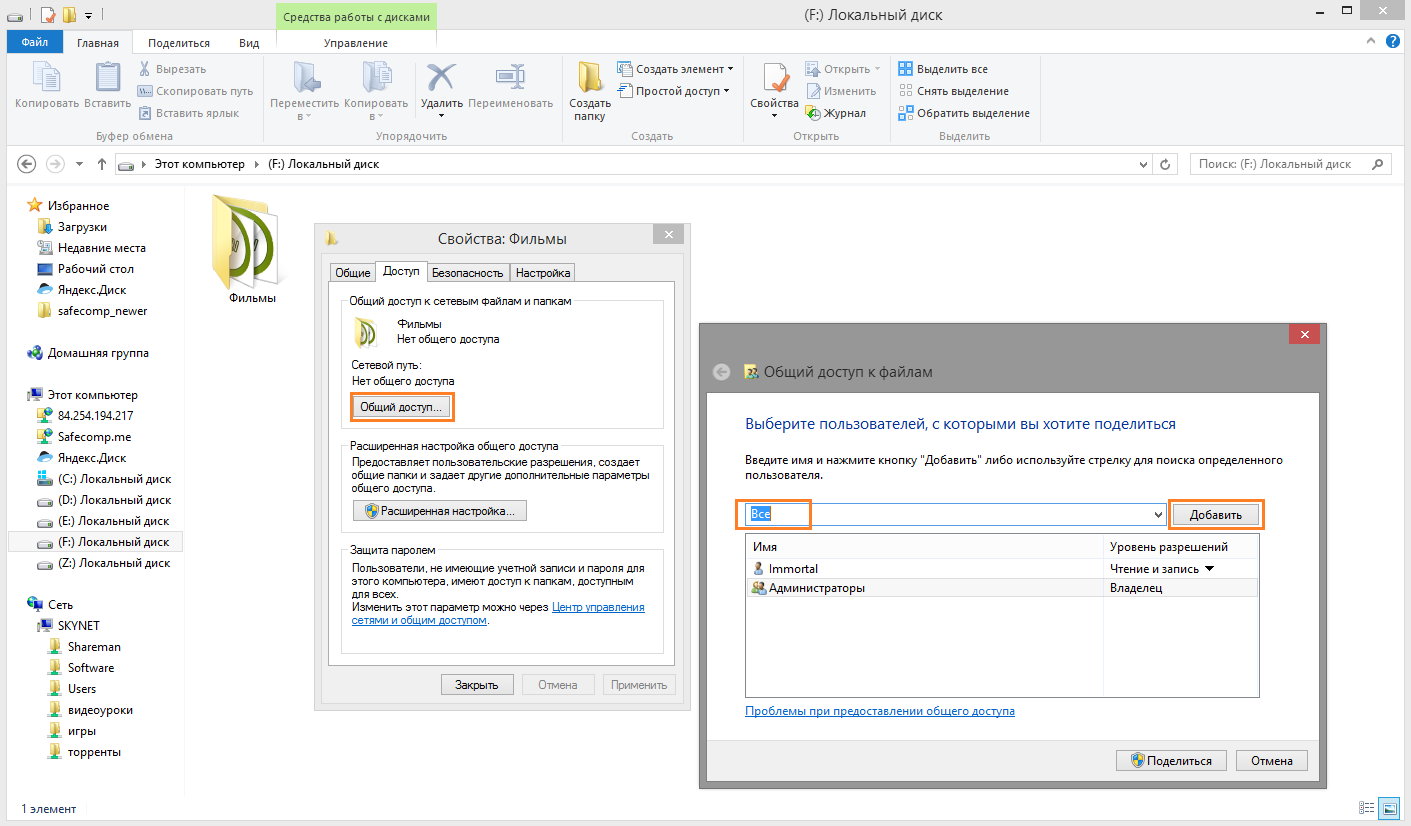
Salom azizlarim! Bugun maqolada biz uy media tarmog'ini qurishda davom etamiz. Ammo bu safar bizning vazifalarimiz yanada global bo'ladi. Siz bilan birgalikda biz bir -biridan uzoqda joylashgan qurilmalarni tarmoqqa ulaymiz.
Ha, bolalar, bu biz uchun bitta xonaning devorlari ichida tor bo'lib qoldi, shuning uchun maqolaning asosiy mavzusi shunday bo'ladi: Hamachi orqali mahalliy tarmoq... Va tushunarsiz so'zlar va ismlardan qo'rqmang. Bu erda hamma narsa ko'rinadiganidan ancha sodda.
Ammo sizni qiynamaslik uchun, keling, masalaning mohiyatiga o'taylik.
Shunday qilib, men sizga bu xabarni yozishga nima sabab bo'lganini darhol aytaman.
Ko'p va turli xil fotosuratlar bor edi: shaharning diqqatga sazovor joylari fonida, o'sha paytdagi tinchlanmagan Maydanda, sayohat paytida avtobusda va boshqalar. Agar siz yo'l uzunligini (taxminan 850 km.) Va "quruq" yurish qiyin deb hisoblasangiz, ba'zi yuzlarga qarash juda zo'r edi: 🙂

Ammo ishda siz bu qanday sodir bo'lishini bilasiz, ba'zida ular chalg'itadi yoki hatto xo'jayin birdan ko'zlari yonib ofisga kirib ketadi. Umuman olganda, urush urushga o'xshaydi. Shuning uchun savol tug'ildi: bu ishni yanada qulayroq muhitda qanday ko'rib chiqish mumkin?
Albatta, eng oson yo'li - USB flesh haydovchiga suratga olish va nusxalash, keyin ularni uyda tomosha qilish. Ammo o'sha paytda bu qo'lda emas edi va men faylni uzoq vaqt nusxalash bilan bezovta bo'lishni xohlamadim. Biroz original echim kerak.
Va u Hamachi deb nomlangan kichik dastur bilan topildi. Bu kompyuterlarga xuddi mahalliy tarmoqqa ulanganidek Internet orqali ulanish imkonini beradi. Ya'ni, xuddi shu bino yoki ofis ichida.
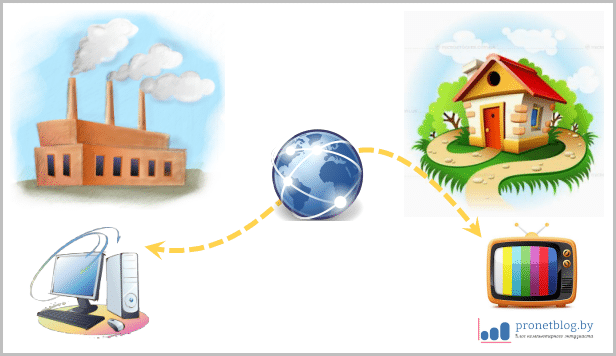
Hamachi orqali bunday mahalliy tarmoq ilmiy jihatdan VPN (Virtual Private Network) ulanishi deb ataladi. Ushbu turdagi ulanishning muhim afzalligi shundaki, barcha ma'lumotlar shifrlangan shaklda uzatiladi. Shunday qilib, hech kim hech narsani bilmaydi.
Albatta, agar sizda maxsus ajratilgan IP -manzil bo'lsa, unda siz ushbu yordam dasturisiz ham qila olasiz. Faqat yo'riqnoma ustida va kerakli sozlamalarni ro'yxatdan o'tkazish kifoya. Ammo menimcha, hamma narsa oddiy emas - barcha manzillar dinamik (kulrang).
Ehtimol, endi siz buni umuman imkonsiz deb o'ylaysiz. Ammo bu unday emas, hamma narsa hal qilinadi va juda oddiy. Muallif bu g'oyani maxsus bilimlarsiz va murakkab sozlamalarsiz amalga oshirish uchun nima qilganini ko'ring.
Shunday qilib, birinchi qadam Hamachi yordam dasturi yordamida ish va uy kompyuterlari o'rtasida virtual mahalliy tarmoq yaratishdir. Bu erdan havoladan yuklab oling. Siz uni ikkala kompyuterga ham o'rnatishingiz kerak - uyda va ishda.
O'rnatish jarayonining o'zi juda oddiy, hamma narsa odatdagidek. Quyidagi skrinshotda ko'rsatilgandek, siz ikkita joyda katakchani olib tashlashingiz kerak:
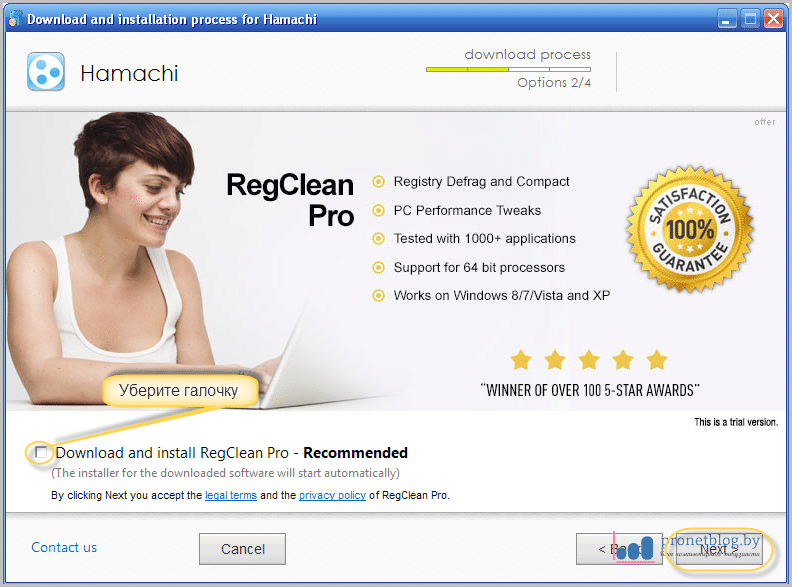
Tugatgandan so'ng, dasturni ishga tushiring va "Yoqish" tugmachasini, so'ng "Yaratish" ni bosing:
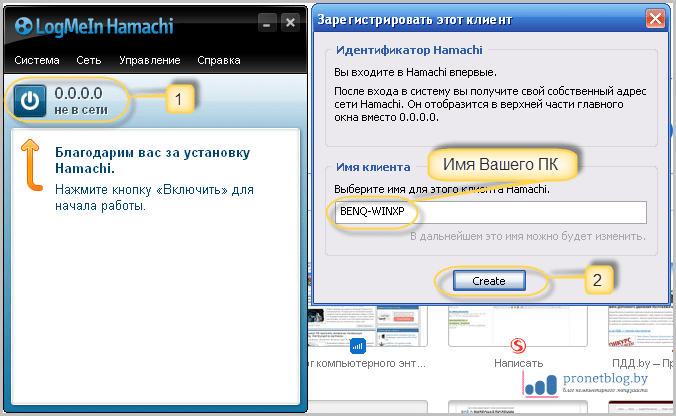
Endi kompyuterlardan birida biz quyidagi oddiy amallarni bajaramiz. "Yangi tarmoq yaratish" bandini bosing:
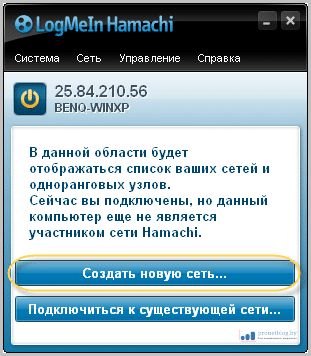
Ochilgan oynada "Tarmoq identifikatori" maydonida bo'lajak tarmoq uchun istalgan nomni belgilang va parolni keltiring. Shundan so'ng, "Yaratish" tugmasini bosishni unutmang:
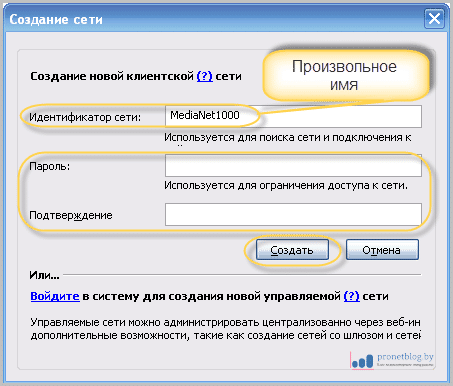
Ushbu bosqichda, birinchi kompyuterda, barcha sozlamalar bajariladi. Endi ikkinchisiga o'tamiz. VLAN Hamachi orqali ishlashi uchun siz unga quyidagi sozlamalarni kiritishingiz kerak.
Dasturning asosiy oynasida "Mavjud tarmoqqa ulanish" bandini tanlang. Keyin, "Identifier" ustuniga ilgari ixtiro qilingan ismni kiriting. Esingizda bo'lsin, biz bu haqda maqolaning boshida gaplashgan edik. Biz parolni belgilaymiz va "Ulanish" tugmasini bosing:

Agar hamma narsa to'g'ri bajarilgan bo'lsa, Hamachi dasturining asosiy oynasidagi ikkala kompyuterda ham unga kiritilgan kompyuterlar bilan yaratilgan tarmoq ko'rsatiladi. Ura, o'rtoqlar:
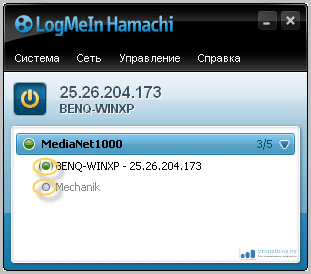
Ism yonidagi yashil belgi kompyuterga ulanish mavjudligini bildiradi. Agar doira kulrang bo'lsa (ekran tasvirining ikkinchi qatori), u holda mashinaga kirish imkoni yo'q. Bunday holda siz sozlamalarning to'g'riligini tekshirishingiz kerak.
Endi, masofaviy (ish) kompyuterda siz tarmoq orqali kirmoqchi bo'lgan papkani yoki bo'limni bo'lishishingiz kerak. Buni Windows XP va 7 da qanday qilish kerakligi quyidagi videoklipda batafsil ko'rsatilgan:
Hammasi shu, tayyorgarlik ishlari yakunlandi. Keling, to'g'ridan -to'g'ri rejamizga o'taylik - kontentni televizorda ko'rish. Maqola doirasida biz buni qanday qilishning ikkita usulini ko'rib chiqamiz.
Variant raqami 1. Eng sodda va qulay. Biz bilgan narsalar yordamida. Ushbu parametr bilan minimal sozlamalar bo'ladi. Boshlaylik.
Dastur masofaviy kompyuter tarkibini ko'rishi va uni televizor ekranida ko'rsatishi uchun siz uni ulashingiz kerak tarmoq drayverlari uy kompyuteringizga. Bu quyidagicha amalga oshiriladi.
Biz ochamiz fayl menejeri Umumiy qo'mondon ( O'ylaymanki, hamma bunga ega) va "Tarmoq - xaritali tarmoq drayveri" yo'lini kuzatib boring:
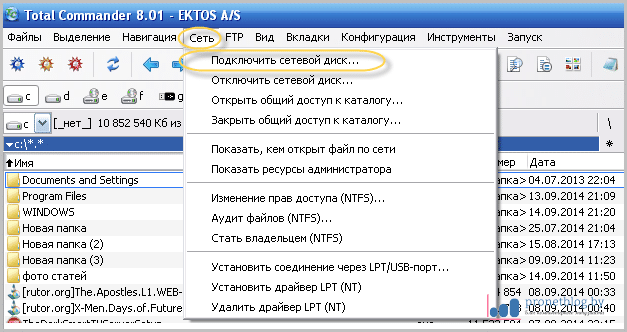
Keyin "Papkalarni ko'rib chiqish" oynasida siz topishingiz kerak masofali kompyuter va bizni qiziqtirgan diskni tanlang:
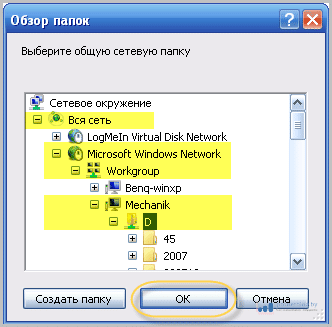 Muvaffaqiyatli harakatlarimizning natijasi uy kompyuterida masofaviy bo'lim ulanishining ko'rinishi bo'lishi kerak:
Muvaffaqiyatli harakatlarimizning natijasi uy kompyuterida masofaviy bo'lim ulanishining ko'rinishi bo'lishi kerak:
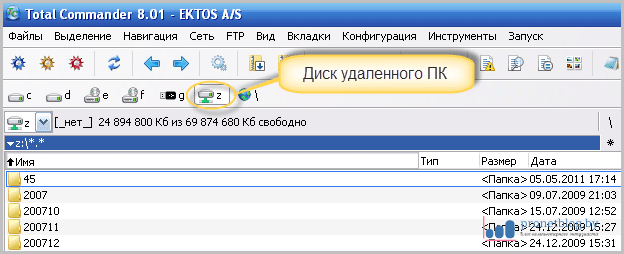
Endi biz boramiz Samsung televizori Smart TV, NstreamLmod vidjetini ishga tushiring va "Mening kompyuterim" papkasini tanlang. Keyin "A" qizil tugmachasini, so'ng "Tarmoq drayverlari" bo'limini bosing:
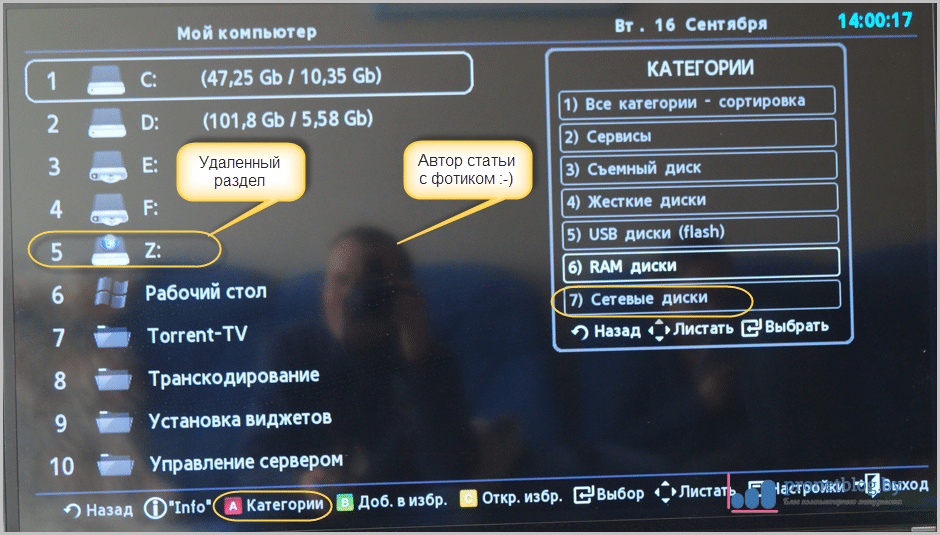
Asosan, bu qadam sumkada. Siz kontentni masofadan turib (ishchi) kompyuterda ko'rishingiz mumkin. Mana men birinchi uchrashgan rasm:
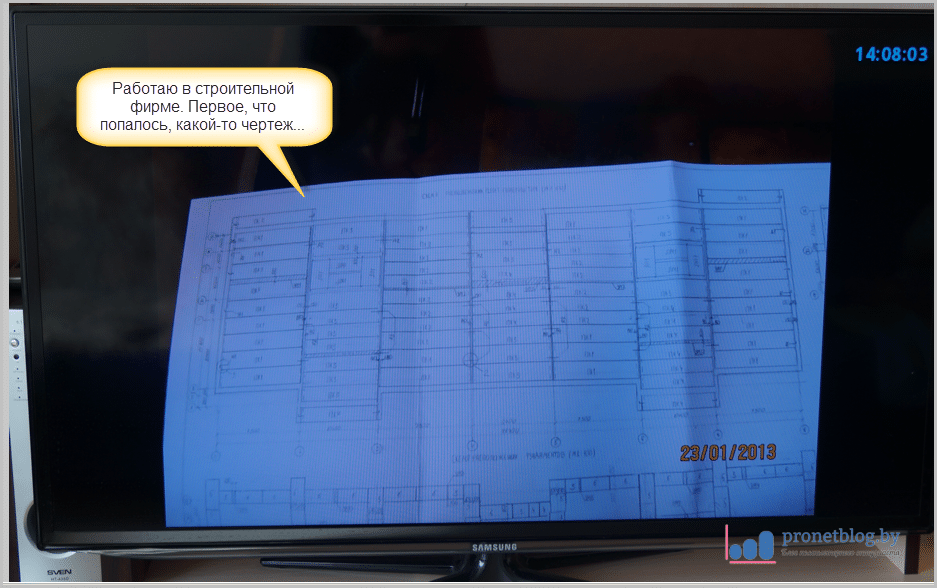
Ko'rib turganingizdek, Hamachi ustidan VLAN juda yaxshi ishlaydi. Shunday qilib, har qanday media -kontentni ko'rish mumkin. Men musiqa tinglashga harakat qildim, u ham muammosiz boshlanadi.
Muallifning uskunasida sezilgan yagona nuance - bu papkalar katta miqdor ba'zi sabablarga ko'ra fayllar ochilmadi. Masalan, katalogda 20-30 ta qo'shiq bo'lsa, kirish hech qanday muammo tug'dirmaydi. Agar 100-120 bo'lsa, ochishda xato bo'ladi.
Umuman olganda, tizim muammosiz ishlaydi. Hamma narsa faqat Internet tezligi bilan cheklangan. Aytgancha, muallif yaxshi ADSL texnologiyasidan foydalangan holda aloqaga ega va qaytarish uchun 512 Kbit / s gacha beradi. Shunday qilib, siz ko'p overclock qilmaysiz.
Direct Connect tarmoqlari foydalanuvchilar o'rtasida fayl almashish uchun mo'ljallangan. Ularning o'ziga xos xususiyati shundaki, foydalanuvchining kompyuteri (aniqrog'i, unga o'rnatilgan dastur) qaerda bo'lsa ham, boshqa foydalanuvchining kompyuteriga to'g'ridan -to'g'ri ulanadi.
Odatda Internetda biz ma'lum bir faylni qidiramiz (bu musiqiy trek, film yoki biron bir dastur bo'lsin). Biz ushbu faylga havolani topamiz, ustiga bosing va yuklab olish boshlanadi. Direct Connect tarmoqlarida hamma narsa biroz boshqacha ko'rinadi. Biz tarmoq ishtirokchisining kompyuteriga ulanishimiz va u jamoat foydalanishi uchun bergan papkaning tarkibini ko'rishimiz mumkin (xuddi sizning diskingizdagi papkaning mazmunini Explorer -da ko'rganingiz kabi). Shunday qilib, biz foydalanuvchi ulashgan papkalarni tom ma'noda qazib olib, qiziq narsa qidira olamiz. Ya'ni, siz nimani yuklab olishni xohlayotganingizni ham bilmasligingiz mumkin. Siz faqat tarmoq ishtirokchilaridan birining kompyuteriga ulanasiz, uning kompyuteridagi papkaning mazmunini ko'rasiz va o'zingiz uchun kerakli va qiziqarli narsani qidirasiz. O'z navbatida, siz tarmoqning boshqa ishtirokchilari ko'radigan ba'zi papkalarga (yoki bir nechta) kirishni ochishingiz kerak bo'ladi. Albatta, bu papkada boshqa foydalanuvchilar uchun qiziqarli va foydali bo'lishi mumkin bo'lgan narsa bo'lishi kerak.
Mahalliy tarmoq orqali fayllarni almashish uchun dasturlar
DC ++ ni yuklab oling
Ta'kidlanganidek, DC ++ bepul. Uning o'rnatish fayli turli manbalardan olish mumkin, lekin o'rnatish faylini dastur ishlab chiqaruvchining veb -saytidan yuklab olish yaxshidir.
- Veb -brauzerni ishga tushiring va dcplusplus.sourceforge.net saytini yuklab oling.
- Yuklab olingan sayt sahifasida Yuklab olish bo'limiga o'ting.
Jildlarni ulashish
Ulashish (inglizcha ulashishdan - bo'lishish, taqsimlash) jamoat mulki bo'lgan manbani (bizda - papka) ajratishni bildiradi. Bu atama nafaqat DC ++ dasturida, balki umuman kompyuter tarmoqlari bilan bog'liq har tomonlama ishlatiladi. Umumiy papka - bu umumiy papka. Kompyuter tarmoqlarida bunday papka ma'lum bir kompyuterda joylashishi mumkin, lekin tarmoqqa ulangan boshqa kompyuter foydalanuvchilari ham unga kirishi mumkin. Korporativ tarmoqlarda bunday papkalarni ichki ish oqimi uchun ishlatish mumkin, ular tarmoq foydalanuvchilari uchun zarur bo'lgan ba'zi fayllarni o'z ichiga olishi mumkin. Tarmoqdagi har bir kompyuterda bunday papkalarning nusxalarini yaratmaslik uchun ulardan birida papka tanlanadi, birgalikda ishlatiladi va barcha tarmoq foydalanuvchilari uni oddiy mahalliy papkadagi kabi kiritishi mumkin. Taxminan, DC ++ dasturida umumiy papka yaratiladi.
To'g'ridan -to'g'ri ulanish tarmog'idan foydalanishning zaruriy sharti shundaki, siz tarmoqning boshqa ishtirokchilariga biror narsa berishingiz kerak. Siz o'zingiz uchun kerakli narsani yuklab olish uchun tarmoqqa ulanasiz. Va siz tarmoqning boshqa a'zolariga kompyuteringizdan biror narsani yuklab olish imkoniyatini berishingiz kerak. Buning uchun siz papkani ulashishingiz va unga tarmoqning boshqa a'zolari uchun qiziq bo'lishi mumkin bo'lgan narsalarni yozishingiz kerak. Masalan, musiqa, filmlar, elektron jurnallarni to'ldirish, bir so'z bilan aytganda, qiziqtiradigan har qanday narsa. Agar xohlasangiz, bitta emas, balki bir nechta papkalarni bo'lishishingiz mumkin. Umumiy papkada boshqa papkalar bo'lishi mumkin va ular avtomatik ravishda hammaga ochiq bo'ladi.
DC ++ dasturini sozlash
Endi DC ++ sozlamalarining eng muhim toifasiga o'tamiz. Ulanish sozlamalari DC ++ ning Direct Connect tarmog'iga va uyalariga qanday ulanishini aniqlaydi. Ushbu toifadagi sozlamalar sizning kompyuteringiz Internetga qanday ulanganiga bog'liq. Eng omadli foydalanuvchilar - to'g'ridan -to'g'ri kabel aloqasi yoki oddiy modemlardan (shu jumladan 3G) foydalanadiganlar. Lekin ko'p miqdorda kompyuterlar Internetga mahalliy tarmoqlar orqali yoki shlyuzlar bo'lgan modemlar yordamida ulanadi. Bunday holda, Direct Connect tarmog'iga ulanishda muammolar bo'lishi mumkin, lekin ularni hal qilish mumkin.
Tarmoqqa ulanishning ikkita rejimi mavjud: faol va passiv. Faol rejim afzalroq, passiv rejim esa ba'zi cheklovlarga ega bo'lsa -da, har qanday Internet aloqasi bilan Direct Connect tarmog'iga ulanish imkonini beradi.
Ulanish sozlamalari "Ulanish" toifasida joylashgan.
DC ++ da uyali aloqa
Shunday qilib, dastur ishlayapti, sozlangan, endi biz biron bir uyaga ulanishimiz, undagi foydalanuvchini tanlashimiz va uning umumiy papkasining tarkibini ko'rishimiz mumkin. Birinchi savol tug'iladi: "Bu uyani qayerdan olsam bo'ladi?" Haqiqatan ham, veb -saytni yuklashda, masalan, Google, biz brauzerning manzil satriga www.google.ru veb -saytining manzilini kiritamiz. Xablarning manzillarini qayerdan olish mumkin? Bir nechta usullar mavjud.
Birinchi va eng oson yo'li - DC ++ bilan ta'minlangan hublar ro'yxatidan foydalanish. Bu ro'yxatda eng mashhur va tashrif buyurilgan markazlarning manzillari bor. Hub ro'yxatlarini to'ldirish mumkin.
Ikkinchi usul - Internetda kerakli uyaning manzilini topish va bu uyaga qo'lda ulanish. Internetda uyali manzillarni qanday qidirish mumkin? Ha, xuddi boshqa ma'lumotlar kabi. Aytaylik, biz o'z shahrimizdan yuklash tezligi yuqori bo'lishi uchun markaz topmoqchimiz. Qidiruv tizimiga "DC Hub Murmansk" kabi so'rovni kiriting. Natijada biz havolalarni olamiz, ularni bosish orqali biz kerakli ma'lumotlarni topamiz.
Fayllarni DC ++ da yuklab olish
Eng qiziqarli vaqt keldi. Hozircha biz faqat hublarga ulanganmiz, bu esa hali bizga fayllarni yuklash imkoniyatini bermaydi. Ma'lumki, fayllar tarmoq ishtirokchilarining umumiy papkalarida joylashgan. Hubga ulanish orqali biz faqat uyaga ulangan foydalanuvchilar ro'yxatini va ba'zi umumiy ma'lumotlarni olamiz, masalan, yuklab olish mumkin bo'lgan fayllar miqdori. Ammo faylni yuklab olish uchun siz ma'lum bir foydalanuvchining kompyuteriga ulanishingiz, uning umumiy fayllari ro'yxatini olishingiz, kerakli faylni topishingiz va shundan keyingina yuklashga qo'yishingiz kerak. Fayllarni topish mumkin har xil yo'llar... Siz shunchaki qiziqarli narsalarni qidirish uchun foydalanuvchining umumiy papkalari tarkibini ko'rib chiqishingiz yoki undan foydalanishingiz mumkin qidiruv tizimi agar siz aniq bir narsani qidirsangiz. Ikkinchi holda, qidirish butun markaz bo'ylab, ya'ni markazga ulangan barcha foydalanuvchilarning umumiy papkalarida amalga oshiriladi.
Fayllar ro'yxatini olish (filmlar, musiqa va boshqalar).
Siz allaqachon uyaga qanday ulanishni bilasiz. Hubga ulanish natijasida hub yorlig'ida siz unga ulangan foydalanuvchilar ro'yxatini ko'rasiz. Bu ro'yxatning o'ng tomonida. Ularning deyarli har biri yuklab olish uchun biror narsa taklif qiladi.
DC ++ da xatolar
Agar siz markazga va ma'lum bir foydalanuvchiga ulangan bo'lsangiz ham, bu sizni qiziqtirgan faylni yuklab olishingizga kafolat bermaydi. Ko'p sabablar bo'lishi mumkin, lekin eng keng tarqalgani - bo'sh uyaning yo'qligi. Slot, bu holda, foydalanuvchiga bitta ulanish uchun ruxsatdir.
Har bir foydalanuvchi mustaqil ravishda aniqlashi mumkin maksimal miqdor uyalar. Masalan, agar foydalanuvchi 5 ta uyani o'rnatgan bo'lsa, demak, uning umumiy papkasidan bir vaqtning o'zida beshdan ortiq kishi fayllarni yuklay olmaydi. Agar bu foydalanuvchidan besh kishi allaqachon fayllarni yuklayotgan bo'lsa, hech bo'lmaganda bitta bo'sh joy bo'sh bo'lmaguncha yuklashni boshlay olmaysiz. Va bu holatda ham, bo'sh joyni sizdan oldin kimdir egallamasligiga kafolat yo'q. Bu holat odatda ommabop manbadan, ya'ni juda ko'p qiziqarli narsalar bo'lgan foydalanuvchining kompyuteridan yuklashga urinishda yuzaga keladi.
DC ++ da fayllarni qidirish
Hozircha, biz foydalanuvchi umumiy papkalarning tarkibini ko'rib chiqayotganida va ushbu papkalarda qiziqarli va qidiruvlarni amalga oshirganda variantni ko'rib chiqdik. kerakli fayllar... Biroq, ba'zida siz aniq bir narsani topishingiz kerak bo'ladi. Boshqa odamlarning papkalarini ko'rib chiqib, siz xohlagan filmni, musiqa faylini yoki dasturini cheksiz qidirishingiz va hech narsa topa olmaysiz. Shuning uchun DC ++ fayl va papkalarni qidirishi mumkin.
Qidiruv siz ulagan uyalarda joylashgan foydalanuvchilar kompyuterlarining umumiy papkalari o'rtasida amalga oshiriladi. Shunday qilib, agar sizda bo'lsa bu lahza uchta markaz ulangan, qidirish uch markazda ham amalga oshiriladi.
Ta'kidlash joizki, ba'zi markazlar qidirish uchun ma'lum shartlarni qo'yadilar. Ulardan eng keng tarqalgani - ma'lum miqdordagi ma'lumotlarni almashish. Misol uchun, agar siz umumiy hajmi 5 Gb bo'lgan umumiy papkalarga ega bo'lsangiz, lekin siz qidiruvni amalga oshirish uchun kamida 10 Gb ulashishingiz kerak bo'lsa, siz ba'zi uyalarga ulanishingiz mumkin. Odatda, bunday ma'lumotlar, boshqa shartlar va qoidalar qatorida, uyaga ulanishda ko'rsatiladi.
DC ++ markazlari ro'yxati
| Hub | Manzil | Foydalanuvchilar | Shara, sil kasalligi |
| AllAvtovo.ru | dchub: //allavtovo.ru | 10 334 | 2067 |
| Ozerki | dchub: //dc.cifracom.ru | 8366 | 2019 |
| DC Filimania COM | dchub: //dc.filimania.com | 7712 | 1630 |
| Andromeda galaktikasi | dchub: //dc.a-galaxy.com | 7528 | 1725 |
| http://DCMagnets.ru - Ko'p filmlar! (Sum Telecom) | dchub: //dc.dcmagnets.ru | 7352 | 1505 |
| Piknik | dchub: //piknik-dc.ru | 6860 | 1369 |
| MSIDE | dchub: //dc.mside.net | 6470 | 1140 |
| FAVORITE guruhi | dchub: //favorite-hub.ru | 5639 | 1165 |
| TiERA DC ++ uyasi | dchub: //dc.tiera.ru | 5580 | 1157 |
| ProMusic uyasi | dchub: //promusic.interzet.ru | 5487 | 907 |
| Maxnet_Hub | dchub: //dc.maxnet.ua | 4553 | 818 |
| Norasmiy markaz | dchub: //unformal.interzet.ru | 4519 | 638 |
| Superstorm.ru | dchub: //superstorm.ru | 4209 | 935 |
| ArtCool.ORG | dchub: //artcool.org | 3572 | 827 |
| 4local.ru | dchub: //4local.ru | 2621 | 512 |
| Rutrack DC.Hub | dchub: //dc.rutrack.net | 2391 | 528 |
| SPB-HUB.RU | dchub: //spb-hub.ru | 2271 | 536 |
| STAR HUB SPB | dchub: //starshub.ru | 2195 | 825 |
| -====- | dchub: //dc-net.fttbkhv.ru | 1577 | 297 |
| dchub: //dc.krasdc.ru | 1570 | 324 | |
| COMSTAR-R Komsomolsk-na-Amure | dchub: //dc.kmsnet.ru | 1538 | 352 |
| Verlihub.ORG | dchub: //verlihub.org: 4111 | 1278 | 444 |
| Pervak | dchub: //onamur.ru: 412 | 1229 | 285 |
| Pasha uyasi | dchub: //dc.pashahub.ru | 1198 | 375 |
